реклама
Google иска да останем в браузъра си и да не ходим никъде другаде.
Уеб магазинът на Chrome е едва на шест години и той вече ни е оградил използвайки нашите браузъри за производителност 15 Не мога да пропусна разширенията на Chrome за производителностДнес ви представяме още няколко основни разширения, насочени към това да ви помогне да работите по-добре онлайн. Прочетете още . Но също така ни даде мостовете да се свържем с правилния вид разширения. Разширенията на Chrome вършат тежко повдигане и благодарение на тях браузърът вече не е кутия с ванилия.
Има милиони за избор. И в тази орда е лесно да се пренебрегнат официалните разширения на Chrome, които принадлежат на Google.
Официалните разширения за Chrome поддържат други продукти на Google. Те идват с друго странично предимство - те са автоматично удостоверени и безопасни. Най- Уеб магазина на Chrome вече е по-безопасен Колко безопасен е уеб магазина на Chrome все пак?Проучване, финансирано от Google, установи, че десетки милиони потребители на Chrome имат инсталирани добавки, съдържащи зловреден софтуер, представляващ 5% от общия трафик на Google. Вие сте един от тези хора и какво трябва да направите? Прочетете още от преди, но все още може да бъде Дивият Запад за злонамерени разработчици на разширения.
Може би знаете за някои от тези официални разширения... може би не знаете. Така или иначе, да посетим малкото кътче в магазина, което съдържа някои от най-добрите официални разширения, които трябва да използвате.
Започваме с най-красивото от тях ...
Употреба: Направете всеки нов раздел по-интересен.
Поглеждането в празен раздел дори за секунда е скучно. Ето защо има море от разширения на Chrome, които обещават направи всеки нов раздел по-забавен 10 най-продуктивни разширения за нови раздели за Google ChromeКогато стартирате нов раздел в браузър, търсите ли да отидете някъде или търсите информация, която да дойде при вас? Google Chrome има много разширения, за да го направи продуктивен. Прочетете още . Изгледът на Земята от Google Earth помага да започнете деня си с красива нотка. Всеки път, когато отворите нов раздел, Earth View показва красиво сателитно изображение от Google Earth. Можете също да изберете всяко изображение и да го превърнете в тапет за десктоп.
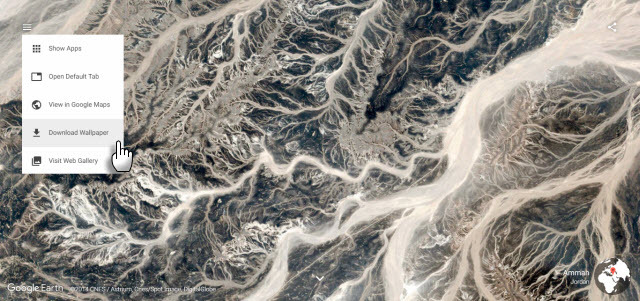
Искате да успокоите ума си? Кликнете върху менюто и отидете в уеб галерията на Earth View. Изберете Leanback Mode да се насладите на слайдшоу на най-добрите изображения от цял свят. Също така обичам да отварям всякакви интересни изображения в Google Maps и да изследвам света около тях - така е образователна загуба на време когато сте в настроение да отлагате!
И докато вие предавате раздела на браузъра си, пробвайте Официално разширение за Chrome на Google Art Project също.
Употреба: Получавайте дефиниции на думи, докато сърфирате в интернет.
Най-добрият начин да се избегне психическото емаскулиране на идиотската кутия е да четете интелигентно съдържание в мрежата Прочетете още интелигентно съдържание през 2016 г. с тези 35 сайтаВсички трябва да четем тези 35 сайта по-често. Ако изморите от изхвърленото съдържание, направете нещата малко по-обмислени през следващата година с този супер списък. Прочетете още . И един от по-добрите начини да увеличите речника си в същото време е да разберете значението на трудна дума. Разширението на Google Dictionary Chrome е инструмент за референтни думи в движение. Маркирайте дума и щракнете двукратно, за да прочетете значението й в балон. Можете да видите пълното определение на всяка дума или фраза, използвайки речника на лентата с инструменти.

Влизането в Опциите ви позволява да настроите още няколко неща. Можете да съхранявате думите, които сте търсили с разширението, да се върнете в историята и да ги практикувате по-късно. Историята на думите може да бъде изтеглена като файл в Excel.
Чуждите думи се превеждат автоматично на избрания от вас език. Натиснете иконата на звука, за да получите незабавно произношение на всяка дума на който и да е език, поддържан от разширението.
Употреба: Открийте уебсайтове, подобни на страницата, която разглеждате в момента.
Има много за какво да се каже сърндипозно сърфиране Получавайте страхотни идеи със случайно сърфиране и SerendipityВероятно се взирате празно в компютърен екран, опитвайки се да разпали идеи и да стимулира креативността ви. Така че, нека да разгледаме предимствата на сърфирното сърфиране и да се опитаме да свържем някои точки. Прочетете още . Но вместо да ровите за диво, филтрирайте интересите си около най-добрите сайтове. Google подобни страници е инструмент за търсене, който ви помага да намерите повече уебсайтове около темата, която четете. Прави го в движение и можете да преглеждате сайтовете, които получавате в резултатите.
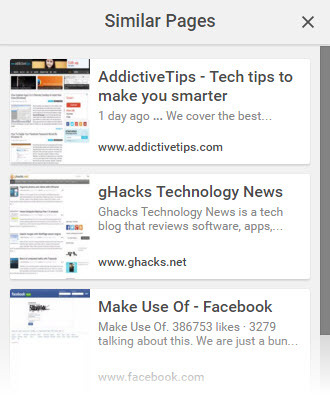
Това не е сложно разширение. И може да не е толкова полезно за стари ръце, но понякога може просто да намерите свързани уебсайтове, които не сте били запознати в уеб океана.
Употреба: Погледнете броя на непрочетените имейли във вашата пощенска кутия.
Добре. Знам, че това може да бъде рецепта за стрес от имейли, когато малкият червен етикет показва нещо на три фигури. Но благодарение на Ефект на Зейгарник, този демон на страха няма да си отиде. Трябва да се променяте и да се справяте със затрупаните входящи съобщения. Така че щракнете върху малкия бутон на лентата с инструменти, за да отворите Gmail и да започнете работа.
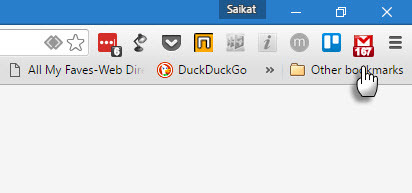
Може би предпочитате официалното разширение за Gmail без по-фантастични опции (като разсейващи звукови ефекти), ако искате да вършите цялата си работа в самата пощенска кутия. Тя е официална и е безопасна. Разширението е по-проста алтернатива на популярното Checker Plus за Gmail която винаги намира място във всеки Списък с най-добрите разширения в Gmail 13 бързи трикове и разширения, за да станете потребител на Gmail PowerАко сте потребител на Gmail, имате безкраен поток от трикове и разширения, за да се възползвате максимално от него. Ще разгледаме някои от най-добрите от тях в тази статия. Прочетете още .
Употреба: Запишете изображения с десен бутон.
Ако работите с изображения много (например споделяте екранни снимки) и разчитате на Google Drive, тогава това е икономия на време. Вместо да отворите Google Drive и да вземете стария маршрут за съхранение и плъзгане, можете просто да щракнете с десния бутон върху изображение и да го запишете в папка на Диск.

Можете също да запазвате уеб съдържание в Google Drive. След като запазите с помощта на разширението, ще видите изскачащ прозорец, който ви казва да отворите файла в Диск, да го преименувате или да го видите в списъка си с Диск.
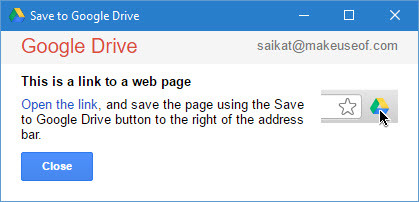
За да направите спестяванията гладко, настройте разширението от него Настроики страница. Посочете папка за местоназначение и изберете формата за запазване на HTML страниците. Това всъщност е добър начин да направите екранна снимка на цяла уеб страница.

Запазване на данни [Няма по-дълго време]
Употреба: Намалете данните, които вашият компютър или смартфон има нужда за достъп до уебсайтове.
Кафето ви таксува ли за данни от мегабайта? С това официално разширение за Chrome можете да управлявате използването на вашите данни. Разширението използва технология за компресиране, за да оптимизира уеб страниците, които посещавате с помощта на сървърите на Google. Кликнете върху детайли ще покаже графика с това колко данни сте запазили. Освен това ви помага да видите уебсайтовете, които използват по-голямата част от данните незабавно или в рамките на дни.
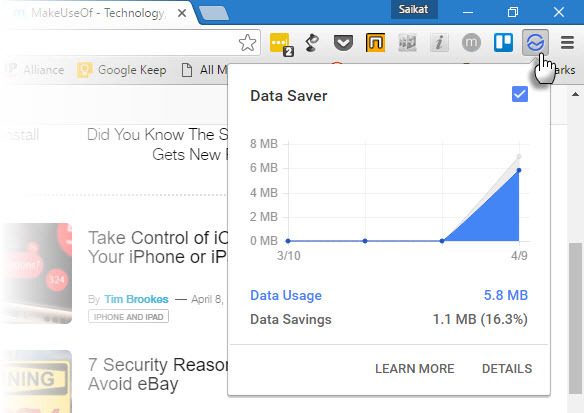
Това е бърз начин да персонализирате сърфирането си според връзката си. Можете да използвате заместник уеб услуги, които консумират по-малко данни 5 най-добри сайтове за отметка за бавен интернет денШироколентовият достъп е нашата жизнена линия, но понякога се налага да правим скоростта на интернет, която просто обхожда. Можете да се молите на интернет боговете или да отметите тези пет незаменими сайта. Прочетете още или да изберат неподправени версии на популярни уебсайтове Чисто, бързо и четимо: Леки версии на популярни новини сайтовеПрочетете новините, без да използвате цялата си честотна лента. Голямото разнообразие от сайтове предлага мобилни или текстови версии, които работят на всеки компютър, но понякога те са погребани и трудно се намират на ... Прочетете още .
Забележка: Страниците, отворени в режим „инкогнито“ или тези, изпратени чрез частни връзки (HTTPS), няма да бъдат оптимизирани. Най- Страница за поддръжка на Google обяснява подробно как работи Data Saver.
Личен списък с блокове [Няма по-дълги налични]
Употреба: Блокирайте нискокачествените сайтове да се показват в резултатите от търсенето с Google.
Ефективното търсене в Google е изтощително бизнес, какъвто е. Дори когато Google подобрява своите алгоритми, можете да правите с всеки инструмент, който улеснява търсенето през сено. Разширението Chrome за лични блокове ви позволява да блокирате сайт в SERP. Няма да видите резултати от този домейн отново в резултатите от търсенето с Google. Можете да отмените този блок по всяко време и да върнете домейна в страницата си за търсене.
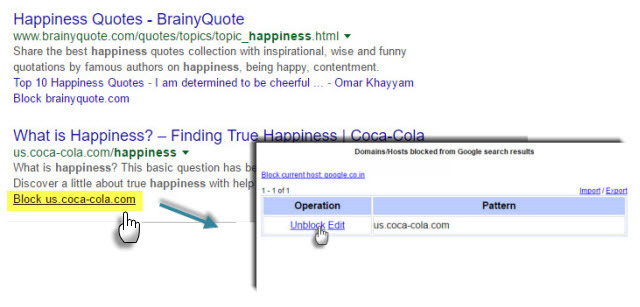
Можете също да импортирате свой собствен списък с блокове и предварително да изтриете появата им на страницата за търсене.
Забележка: Информацията в блокирания сайт се предава на Google, който „може свободно да използва тази информация за подобряване на своите продукти и услуги“.
Употреба: Прегледайте уеб страница само с клавишите със стрелки.
Преглеждането с карет е функция за достъпност. Каретата е подвижен курсор за избор на текст. Но той използва своите спестявания на време и считам, че това е едно от повече недостатъчно използвани функции на Chrome Спестете време с 10 недостатъчно използвани функции на GoogleИнструментите и услугите на Google правят всичко за нас. Но има много функции, които се използват недостатъчно. Спестете няколко секунди и се справете повече с инструментите на Google, които използвате всеки ден. Прочетете още . След като инсталирате разширението, рестартирайте браузъра си. Щракнете навсякъде, за да преместите курсора на това място и след това използвайте клавишите със стрелки, за да се придвижите през документа. Спестява време, когато достигнете връзка, която е автоматично фокусирана. Просто натиснете Въведете за да отворите връзката. CTRL + Enter ще отвори връзката в друга страница.

Разширението е Настроики ви дава няколко възможности за избор. И да, след цял живот на използване на мишката е необходимо известно свикване.
Употреба: Разберете чужди думи, докато разглеждате.
Google Translate е изпратен в небето, ако сте пътник, който преминава граници и култури. Това е и подарък на Аполон, ако изучавате език. Chrome усеща, когато кацате на чужда уеб страница и той предлага да преведе цялата страница за вас. Освен този голям въпрос, малкото разширение е полезно за малките преводи в движение. Маркирайте или щракнете с десния бутон върху избраната дума и кликнете върху превеждам икона до него, за да го преведете на вашия език.

Можете също да щракнете върху иконата за превод на лентата с инструменти на браузъра, за да преобразувате цяла уеб страница в избрания от вас език.
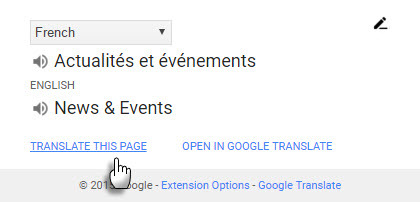
Задайте основния си език в разширението опцияс. Аудио произношението в изскачащия прозорец е безценно, въпреки че бих искал да добавят и пряк път към Phrasebook. Дотогава щракнете върху Отваряне в Google Translate и използвайте Phrasebook, за да изградите своя речник.
Употреба: Въведете език по ваш избор.
След като слушате и четете на избрания от вас език, използвайте Google Инструменти за въвеждане, за да практикувате писането си. Какво е страхотно? Разширението на Google Инструменти за въвеждане предоставя виртуални клавиатури за над 90 езика, пълна IME или директна транслитерация за над 30 различни скрипта и ръкописно въвеждане за над 40 езика.
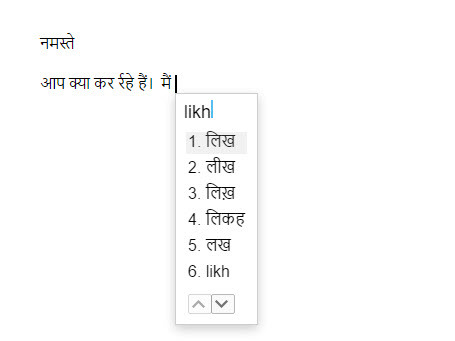
Кликнете върху иконата на разширението в лентата с инструменти и отидете на Настроики. Изберете предпочитаните от вас езици или методи за въвеждане.
Може да пропуснете бележките за помощ при транслитерация. Прочетете инструкциите за употреба на страницата на разширението в уеб магазина. Ето и кратката информация:
За да използвате транслитерация, въведете фонетично езици на английски букви и те ще се покажат в правилната им азбука. Имайте предвид, че транслитерацията е различна от превода; звукът на думите се преобразува от една азбука в друга, а не в смисъла.
Употреба: Препращайте научни статии, докато сърфирате в интернет.
Студентите, учителите и блогърите се нуждаят надеждни изследователски източници 5 начина да си вземете ръцете на академични документи, без да губите своя ум (или пари)За много хора академичните списания са трудни за получаване. Те също са скъпи. Но с подходящите инструменти можете да получите ръцете си във всякакви академични списания, които искате. Прочетете още за техните статии. Google Учен и прекият път чрез това разширение за Chrome е съкровищница от академична литература. Разширението ви дава бърз достъп до първите три резултата и още едно щракване върху бутона за цял екран отваря останалите резултати на цяла страница за търсене на Google Ученик.

Още по-полезно е, че можете да натиснете бутона за цитат в изскачащия прозорец, за да видите множество форматирани референтни стилове и да го копирате в хартията, която пишете. По подразбиране резултатите от търсенето са сортирани по уместност. Опцията „Сортиране по дата“ е достъпна на цялата страница за търсене на Учени.
Употреба: Образователно разширение за Chrome, което помага на учители и ученици (или всеки друг) да показват и споделят една и съща уеб страница.
Това официално разширение за Chrome е огромно спестяване на време за днешните класове с активирана технология. С клик учител може да избута уеб страницата, която разглеждат и да накара учениците си на една и съща уеб страница на всичките им екрани. Този Google GIF го показва по-добре:

Студентите могат да го вземат от там и да избутат назад всяка друга страница, която учат. Това бързо споделяне води до откриване и учене и както обяснява учителката от 4 клас Катрин Дейвис:
Новото разширение „Споделяне в класната стая“ ни връща онези няколко минути, необходими за привеждане на учениците на едно и също място и прави обучение за разследване, а не за навигация.
Забележка: Споделянето в класната стая изисква акаунт в Google Apps for Education с Google Classroom.
Употреба: Експериментално разширение за Chrome за споделяне на URL адреси между компютри, използващи звук.
Това експериментално разширение за Chrome се опитва да накара два компютъра да говорят един с друг. Вместо уши и уши, вие използвате компютърните високоговорители и два компютъра с инсталирано разширение. Трудно е да се каже с думи, така че това видео от тяхната лаборатория ще помогне.
Подобно на разширението Споделяне в класната стая по-горе, има за цел да помогне на хората да останат на една и съща страница. Може да бъде полезно за семейства и малки екипи, които работят близо един до друг. Аз още не съм опитвал това; може би можете да опитате и да оставите мислите си в коментарите.
Сега разкажете за най-добрите си избори
Ще спрем дотам - Номер 13 не е нещастен знак, когато става въпрос за инсталиране на безопасни парчета код.
Инсталирането на разширения за Chrome, които имат достъп до вашата информация, винаги е изпълнено с риск. С „официален“ маркер, предварително фиксиран към тези разширения, това е много по-безопасно залог. В уеб магазина на Chrome има хиляди разширения и много от тях могат да бъдат по-добри алтернативи на изброените по-горе. Време е да ни кажете:
Кое от горните тринадесет разширения използвате? Какви разширения, които използвате, са далеч по-добри алтернативи на собствените на Google? Кое е разширението, което искате да поставите в списъка с желания на Google?
Saikat Basu е заместник-редактор за интернет, Windows и производителност. След като отстрани мрака на MBA и десетгодишна маркетингова кариера, той сега страстно помага на другите да подобрят уменията си за разказване на истории. Той внимава за липсващата запета от Оксфорд и мрази лоши скрийншоти. Но идеите за фотография, Photoshop и продуктивност успокояват душата му.